Welcome to the
WalkMe Help Center
Please log in to continue

Please log in to continue

TeachMe (Courses) es una aplicación que te permite empaquetar tus experiencias de WalkMe en módulos de aprendizaje y cursos completos. A diferencia de otras plataformas de aprendizaje, TeachMe permite a los usuarios aprender el sistema de sitio a medida que lo utilizan, sin tener que ir y venir entre sistemas y pantallas. El aprendizaje está disponible para ellos en la aplicación cuando es más relevante para ellos.
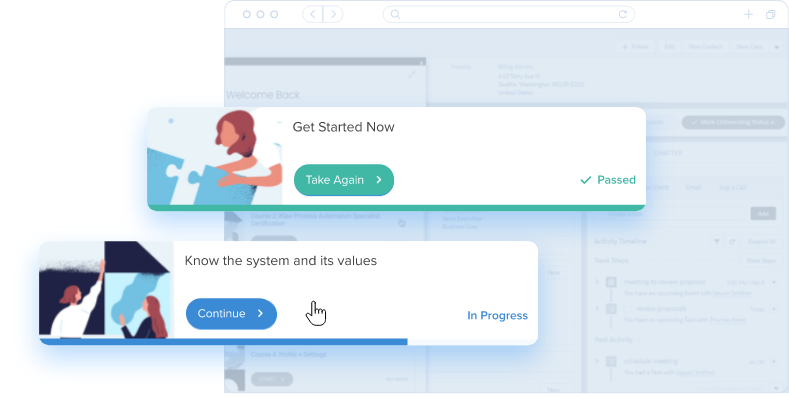
TeachMe te permite crear varios cursos para tus usuarios y estructurarlos en una ruta de aprendizaje. Los cursos aparecerán en una pestaña en el lado izquierdo de la pantalla que se puede minimizar o maximizar para que los usuarios puedan iniciar el aprendizaje con solo un par de clics directamente en tu sitio; alternativamente, publica TeachMe en una versión de prueba de tu sitio si deseas crear un entorno de aprendizaje especializado.
Los cursos en TeachMe se crean utilizando Walk-Thrus y recursos (artículos y videos), de forma similar a una lista de tareas de incorporación. A diferencia de las tareas de incorporación, los Walk-Thrus y los recursos en TeachMe se pueden agrupar en lecciones dentro del curso. Si es necesario, se puede aplicar una ruta de aprendizaje para que los cursos se deban completar en un orden específico. Al final de cada curso, se puede evaluar con un cuestionario lo bien que lo hacen los usuarios.
A medida que el usuario completa un elemento de un curso, el elemento se tacha. Los usuarios pueden volver fácilmente al curso más tarde y continuar donde lo dejaron. Los usuarios pueden ver su progreso en todos y cada uno de los cursos dentro de su ruta de aprendizaje utilizando la barra de progreso de la parte superior del panel.
Utiliza TeachMe para crear cursos cuando los usuarios deban superar un proceso de aprendizaje a su propio ritmo. Por ejemplo, si deseas formar a nuevos empleados de ventas, podría haber cuatro etapas diferentes en su trabajo (prospección, demostración, negociación, cierre). Un empleado puede realizar el curso de prospección en la primera semana y el curso de demostración en la siguiente. Al final de cada curso, añade un cuestionario para que los usuarios interactúen con el contenido de formación o incluso para que obtengan un certificado para sus puestos. Este método de aprendizaje basado en el rendimiento ha demostrado mejorar la retención y el rendimiento.
Cómo funciona
Habla con tu gerente de éxito del cliente para activar TeachMe en tu sitio. Para crear un entorno de aprendizaje independiente, coloca TeachMe en una versión de prueba de tu sitio.
Para los usuarios finales, la primera pantalla visible es el Menú de cursos, que incluye todos los cursos como iconos y una barra de progreso del usuario en ellos. Las lecciones son la unidad más pequeña de éxito en TeachMe y están compuestas por Walk-Thrus, recursos y cuestionarios. Al hacer clic en uno de esos cursos, se abrirá la lista de lecciones con todos los elementos de ese curso. Una vez que se complete un elemento de TeachMe, el elemento se tachará de la lista y el progreso del usuario en el curso individual se marcará en la barra de progreso en la parte superior.
Los elementos de TeachMe se pueden marcar como completos por finalización del objetivo principal del elemento o por finalización del elemento (es decir, recurso abierto o Walk-Thru finalizado).
Con la configuración de usuario único activada, puedes realizar un seguimiento del progreso y la finalización de los cursos para usuarios individuales directamente en TeachMe o a través de WalkMe Insights.
El diseño de cursos requiere una planificación cuidadosa. Crea Walk-Thrus y recursos diseñados específicamente para los cursos. Algunas empresas tienen un especialista en aprendizaje (diseñador de aprendizaje, formador o especialista en aprendizaje y desarrollo) que puede ayudar a crear el esquema de cada curso. Estos roles tienen experiencia en la creación de contenido del curso y podrán planificar el curso completo antes de comenzar a crear.
El panel de TeachMe ofrece información sobre cómo interactúan los usuarios con los cursos de TeachMe que has creado. Puedes aprovechar estos conocimientos para realizar un seguimiento de la participación en los cursos, las tasas de finalización y comprender la retención de conocimientos de los usuarios a partir del rendimiento en las evaluaciones. Más información sobre el panel de análisis de TeachMe.
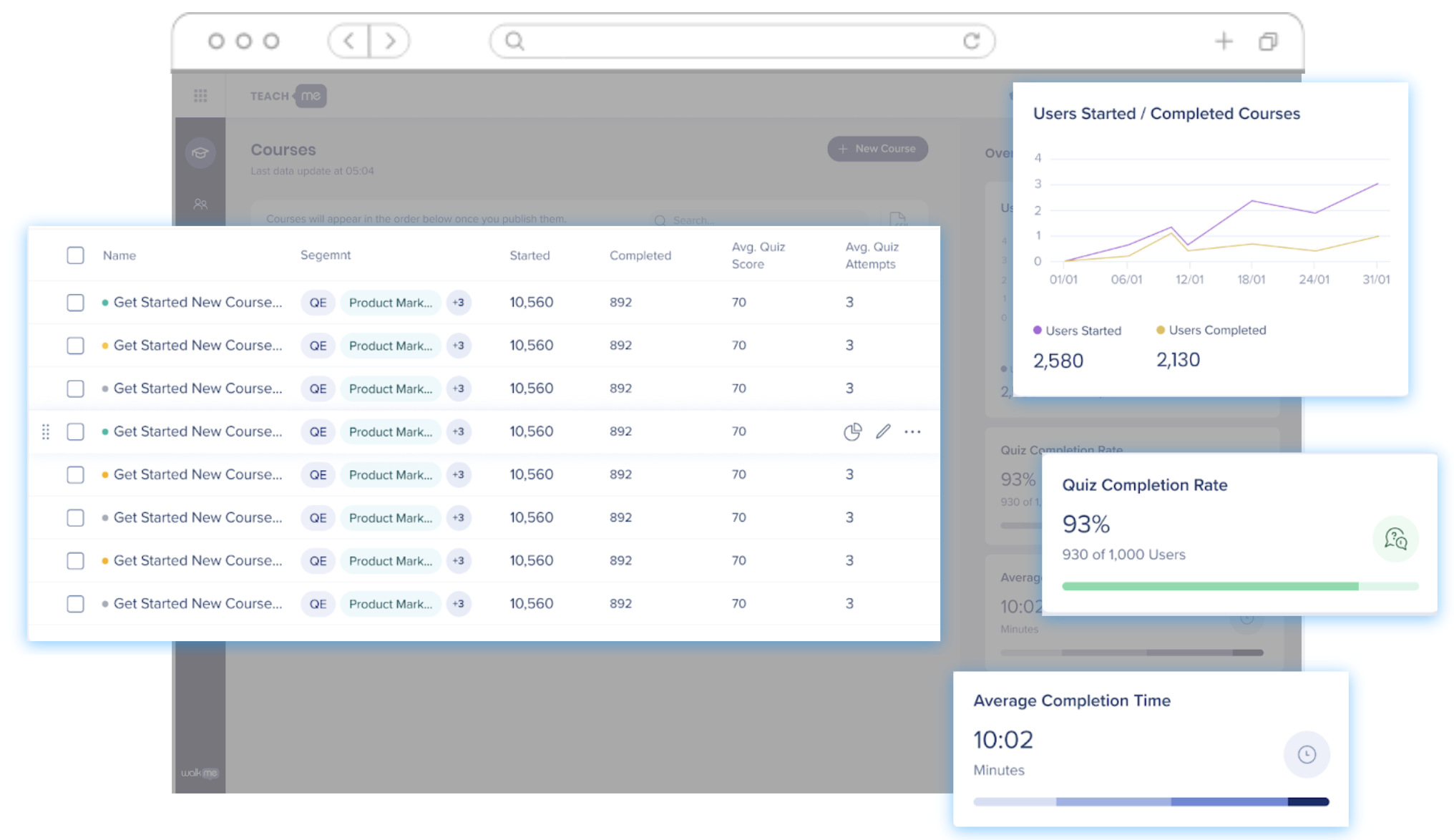
TeachMe rastrea el progreso de los usuarios en tu sitio en el servidor de análisis, lo que significa que los usuarios pueden ver su historial de aprendizaje y seguir su progreso incluso cuando acceden desde diferentes navegadores.
Debes configurar un Identificador de Usuario Único para la cuenta para permitir que TeachMe realice un seguimiento e informe del progreso del usuario. Una vez activado, TeachMe cargará y hará un seguimiento del progreso del usuario y de la finalización del curso. Habla con tu gerente de éxito del cliente sobre las mejores variables para utilizar para tu sitio.
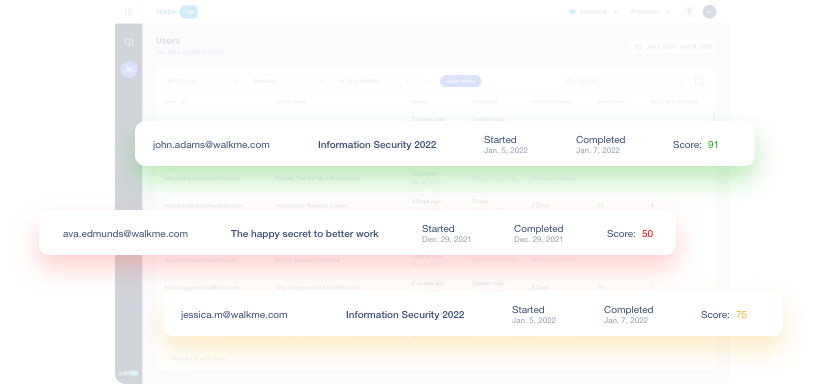
Como práctica recomendada, se recomienda categorizar los diferentes elementos por lecciones, en lugar de mostrar todos los elementos del curso en una larga lista. Comienza por planificar las lecciones dentro de cada curso.
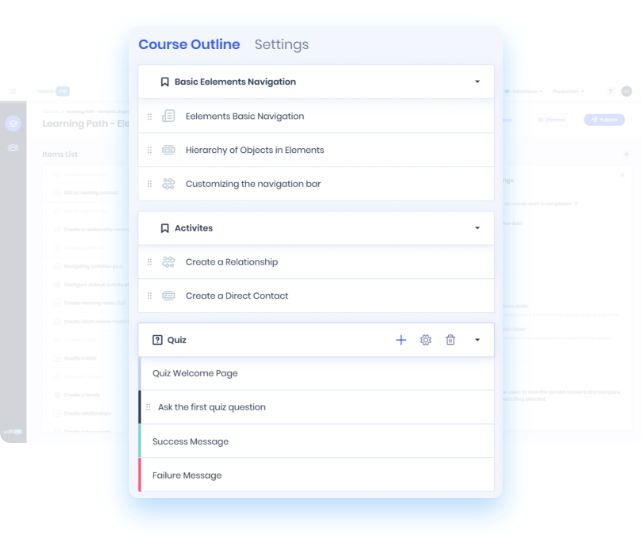
Puedes crear cursos para TeachMe en el Editor de WalkMe o en el panel de TeachMe en console.walkme.com/teachme. También podrás ver tus análisis de TeachMe allí.
Recomendamos utilizar el panel para crear cursos de TeachMe, ya que proporciona una experiencia de usuario mejor y más intuitiva. Sin embargo, los datos están completamente sincronizados entre ambas plataformas, por lo que es posible construir en el panel de TeachMe, WalkMe Editor o ambos.
Una vez que estés listo con el contenido del curso, puedes añadir un cuestionario a tu curso
Un cuestionario se compone de 3 partes:
Para aumentar la participación del usuario con TeachMe, puedes utilizar un iniciador para abrir el menú de TeachMe.
Coloca el iniciador en un lugar estratégico de tu sitio. En la ventana Opciones de iniciador, selecciona Abrir el menú de cursos en el menú desplegable Acción.
Es importante que agregues los cursos solo al segmento de usuarios para el que sea relevante. Hacer que solo los elementos aplicables sean visibles para los usuarios reduce la confusión para otros usuarios al proporcionarles los resultados más relevantes. Segmenta los cursos utilizando el Centro de segmentación. Las reglas de segmentación se aplicarán a todos los elementos del curso. Los cursos se pueden segmentar utilizando cualquiera de las reglas estándar del Motor de reglas.
La segmentación de los elementos de TeachMe dentro de un curso se establece mediante el segmento aplicado originalmente al Walk-Thru o Resource.
Las reglas de objetivo se comprueban una vez que se abre un curso. La finalización del objetivo se supervisa después de que el usuario hace clic en el elemento de aprendizaje específico (es decir, se ha iniciado el Walk-Thru o el recurso). Se pueden establecer objetivos para medir la finalización o el uso de un Walk-Thru o recurso, o utilizar el objetivo principal asignado a esos elementos. A diferencia de las reglas de objetivos de incorporación de nuevos usuarios, las reglas de objetivos de TeachMe se comprobarán solo después de que el usuario haya interactuado con el elemento.
La barra de progreso proporciona un indicador visual del avance de un usuario a través de las lecciones. Los elementos se consideran completos cuando se ha alcanzado el objetivo establecido en el Walk-Thru o el recurso asociado. También se hará un seguimiento de los objetivos en la herramienta Insights para medir si el contenido de TeachMe ayuda a mejorar el rendimiento.
Hay tres indicadores de progreso separados en TeachMe:
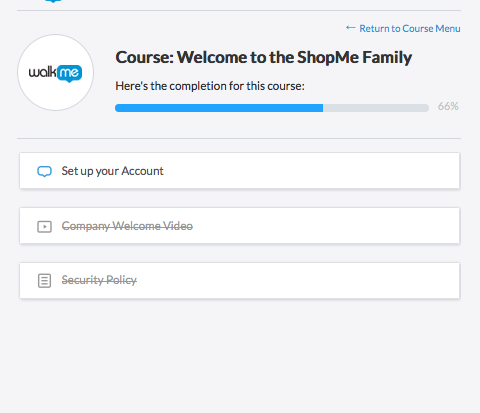
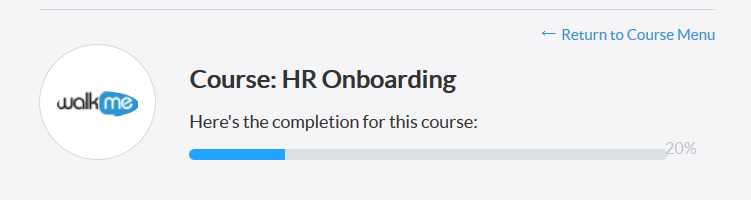
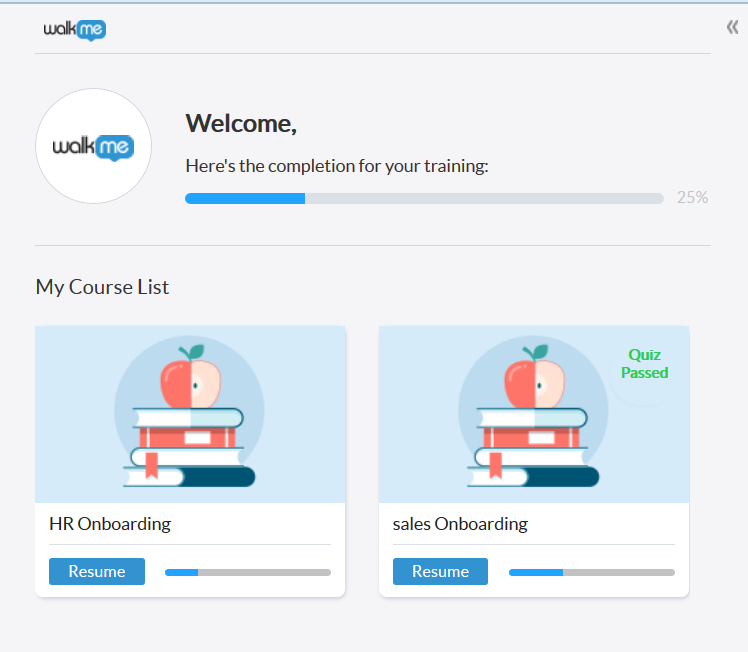
Recursos relacionados